

word导入excel表格 word导入excel数据源
word导入excel表格 word导入excel数据源
word导入excel表格 word导入excel数据源,怎么把excel表格导入word?很多小伙伴不会。于是Excel表姐,整理了4个导入方法,总有一个适合你!
word导入excel表格 word导入excel数据源,怎么把excel表格导入word?很多小伙伴不会。于是Excel表姐,整理了4个导入方法,总有一个适合你!
如下图所示,Excel表格共有7行9列,我们先按【Ctrl+A】快捷键全选表格,然后按【Ctrl+C】复制表格内容;

01直接粘贴第1种方法:就是直接粘贴;按【Ctrl+V】就可以把excel表格导入word,但是如果表格比较长,就会向下图一样,内容显示不完整。
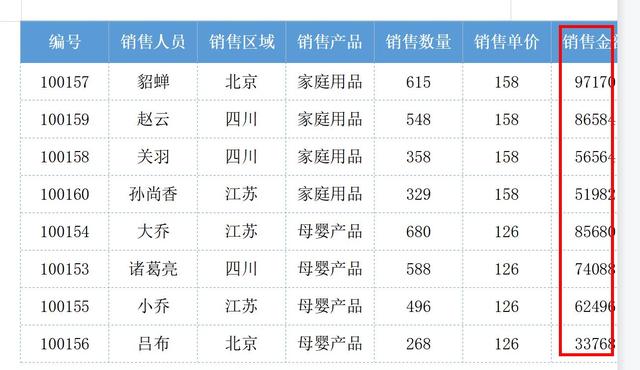
02粘贴为图片第2种方法:是粘贴为图片;我们只需要单击鼠标右键,分别点击【选择性粘贴】-【图片】,即可把excel表格导入word,因为是图片格式,所以不会显示不完整,但是有一个缺点:就是数据无法编辑。
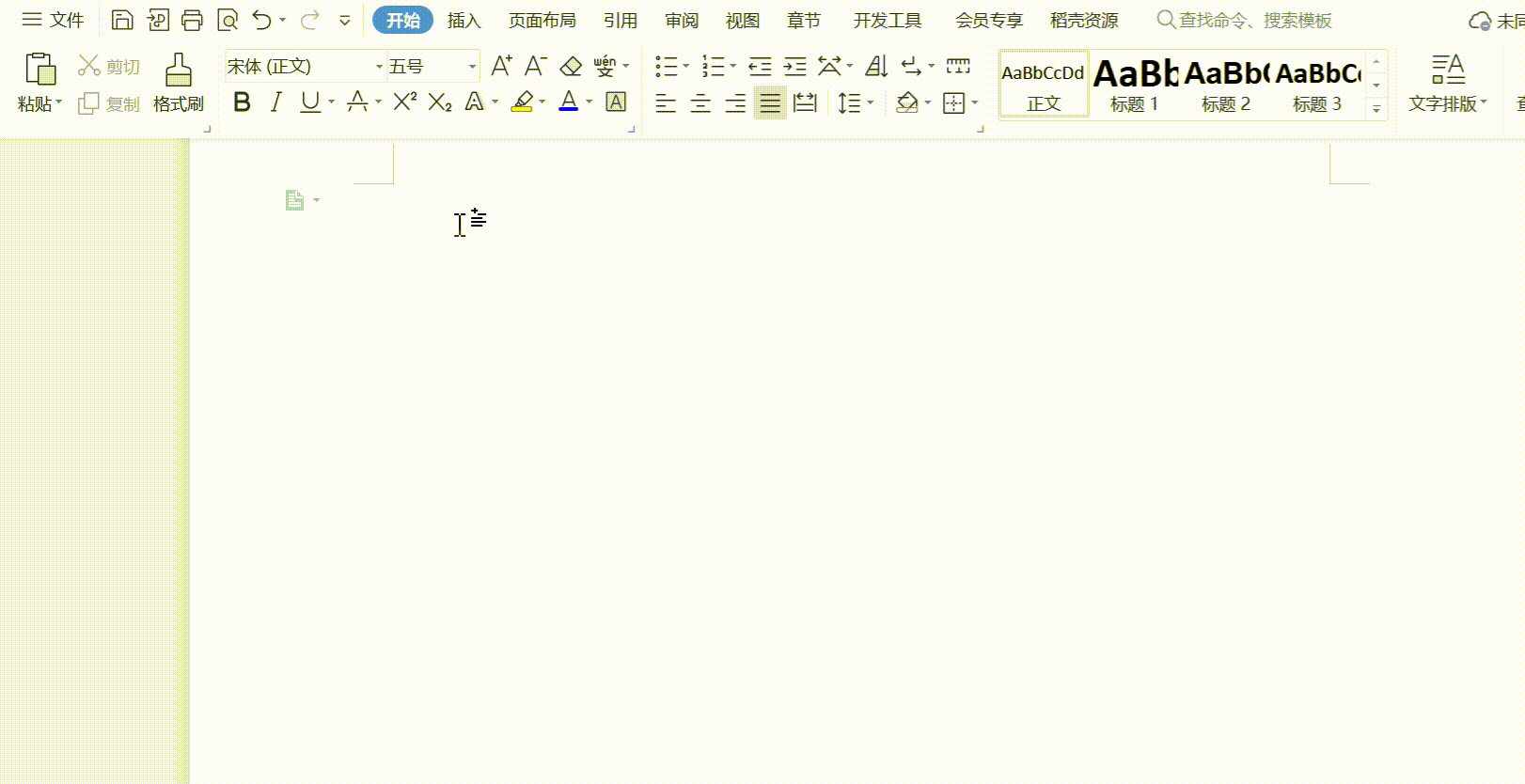
03粘贴为链接第3种方法:是粘贴为链接;同样是右键选择【粘贴为数值】,紧接着选中【粘贴链接】选项卡,然后单击【表格对象】,结束确认,即可把excel表格导入word;虽然是图片格式,但是当我们双击图片后,会跳转到数据源,也就是Excel表格,表格里所有数据都是可以编辑。但还有一个缺点,就是有点麻烦。
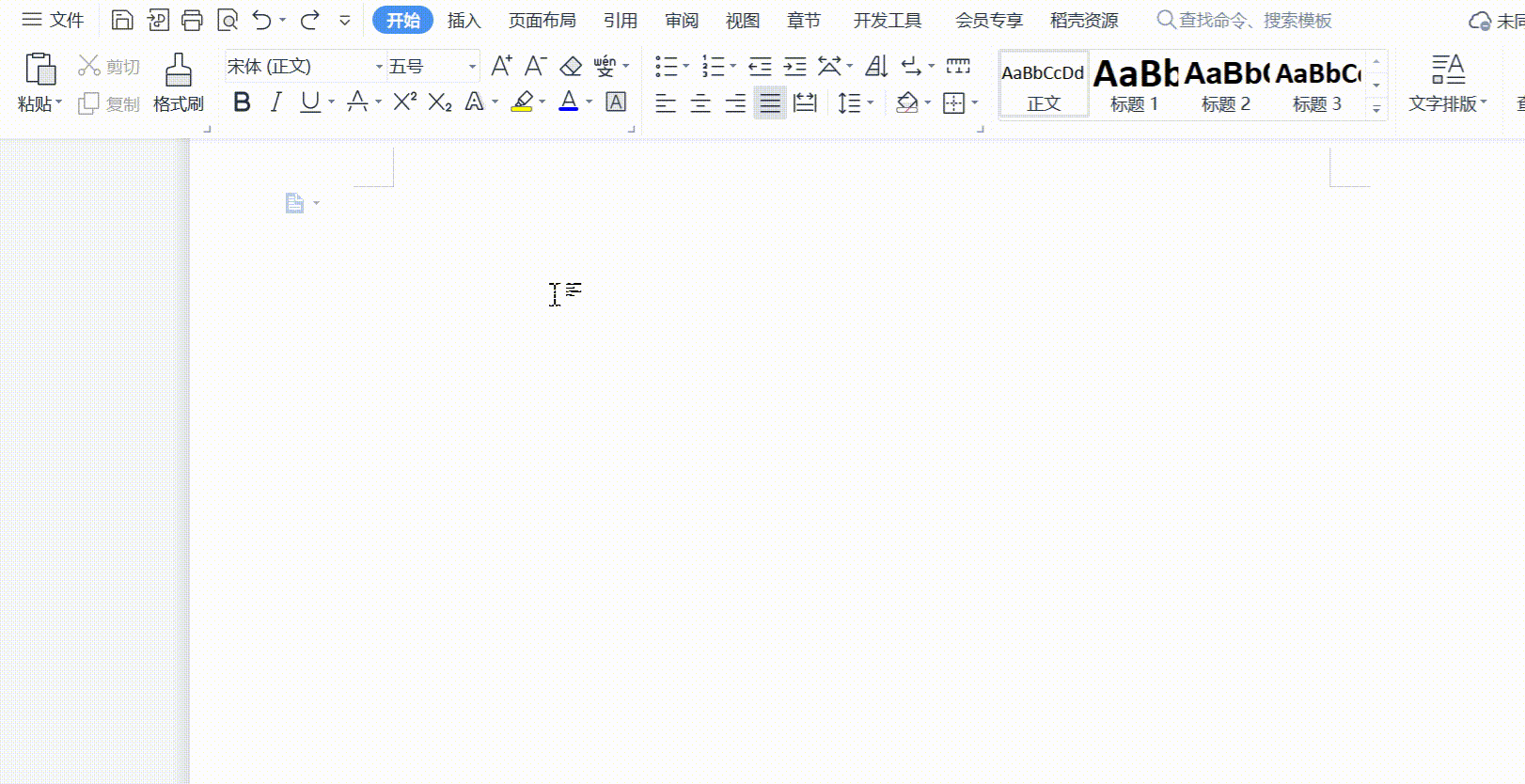
04转换为PDF第4种方法:是转换为PDF;我们分别点击【文件】-【输出为PDF】,弹出【输出为PDF】对话框,点击输出为PDF,即可将Excel转换成PDF;

紧接着,我们打开PDF文件,分别点击【文件】-【导出PDF为】-【Word】,即可将PDF转换成Excel文件;
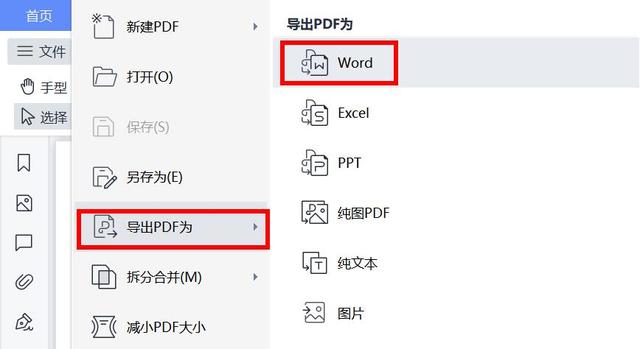
这时候,我们已经成功把excel表格导入word了,大家可以看到,excel表格即不会显示不完整,而且所有数据,都是可编辑的;
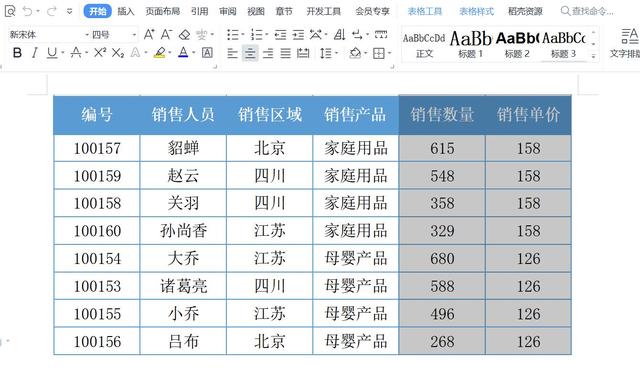
-
- 三亚针对滞留酒店游客提供半价优惠续住服务是怎么回事,关于三亚针对滞留酒店游客提供半价优惠续住服务政策的新消息。
- 软件教程 | 2023-05-31
- [db:TAG标签]
-
- 嘉南传演员表 关于嘉南传演员表
- 游戏攻略 | 2021-10-19
- 嘉南传演员表
-
- 上海一男子七夕凌晨掐脖殴打女友是怎么回事,关于男子当街殴打女友的新消息。
- 软件教程 | 2023-05-31
- [db:TAG标签]
-
- 盛夏未来在线免费观看完整无删减1080P高清 盛夏未来迅雷BT完整下载国语中字
- 游戏攻略 | 2021-07-29
- 盛夏未来迅雷BT完整下载国语中字 盛夏未来在线免费观看完整无删减1080P
-
- 浙江本轮疫情6天之内出现五代病例是怎么回事?
- 软件教程 | 2023-05-31
- [db:TAG标签]
-
- 【资源完整版】风暴舞在线40集全集观看西瓜 风暴舞电视剧免费版高清在线播放
- 游戏攻略 | 2021-04-24
- 风暴舞在线40集全集观看 风暴舞电视剧免费版高清在线播放 风暴舞在线40集全集观看西瓜
-
- 渤海海域8日起执行军事任务是怎么回事,关于渤海部分海域将执行军事任务的新消息。
- 软件教程 | 2023-05-31
- [db:TAG标签]
-
- 喜宝小说讲的什么 喜宝小说简介
- 游戏攻略 | 2021-10-14
- 喜宝小说讲的什么
-
- 任嘉伦嗨放派2剧照是怎么回事?
- 软件教程 | 2023-05-30
- [db:TAG标签]
-
- 山河令电视剧在线观看完整版 1到36集资源西瓜影院免费看
- 游戏攻略 | 2021-03-09
- 在线观看 山河令 电视剧
-
- 良辰美景好时光电视剧全集1-31集抢先看 黑蚂蚁影院高清资源免费看泄露
- 游戏攻略 | 2021-04-10
- 良辰美景好时光全集免费看 良辰美景好时光全集在线播放 良辰美景好时光高清资源免费看泄露
-
- 了不起的老爸什么时候上映 剧情简介故事内容介绍
- 游戏攻略 | 2021-06-10
- 了不起的老爸什么时候上映 剧情简介故事内容介绍
-
- 许凯个人资料家世背景揭秘 许凯承认自己有108个前女友是什么梗 家暴是真的吗
- 游戏攻略 | 2021-04-23
- 许凯个人资料 家世背景 108个前女友
-
- 吴岱林直播回应秦牛正威恋情 吴岱林黑历史黑料被扒劲爆
- 游戏攻略 | 2021-04-14
- 吴岱林直播回应与秦牛正威恋情 吴岱林黑历史被扒 吴岱林黑料好劲爆
-
- 【问】长歌行李乐嫣什么时候被救出来 最后结局皓都李乐嫣会在一起吗
- 游戏攻略 | 2021-04-08
- 长歌行李乐嫣皓都结局 长歌行李乐嫣什么时候被救出来
-
- 韩剧王国尸战朝鲜特别篇雅信传未删减版在线播放 第三季全集在线观看免费完整版
- 游戏攻略 | 2021-07-23
- 王国第三季全集在线观看完整版 王国雅信传在线播放 尸战朝鲜雅信传在线播放
-
- 电影二2哥来了怎么办完整免费在线观看 1080p高清抢先资源迅雷下载播放
- 游戏攻略 | 2021-07-15
- 二哥来了怎么办电影迅雷下载 电影2哥来了完整免费在线看 二哥来了怎么办抢先版
-
- 【关注】李梦然个人资料被扒年龄多大 身高多少女朋友是李璐璐吗
- 游戏攻略 | 2021-03-11
- 个人资料 年龄 李梦然
-
- 怪物剧情介绍 怪物剧情讲什么
- 游戏攻略 | 2021-11-01
- 怪物剧情介绍
-
- 妻子的浪漫旅行第五季免费观看 第一期完整版高清在线播放
- 游戏攻略 | 2021-04-15
- 妻子的浪漫旅行第五季免费观看
【最新文章】
-

三亚针对滞留酒店游客提供半价优惠续住服务是怎么回事,关于三亚针对滞留酒店游客提供半价优惠续住服务政策的新消息。
2023-05-31 -

上海一男子七夕凌晨掐脖殴打女友是怎么回事,关于男子当街殴打女友的新消息。
2023-05-31 -
 2023-05-31
2023-05-31
-
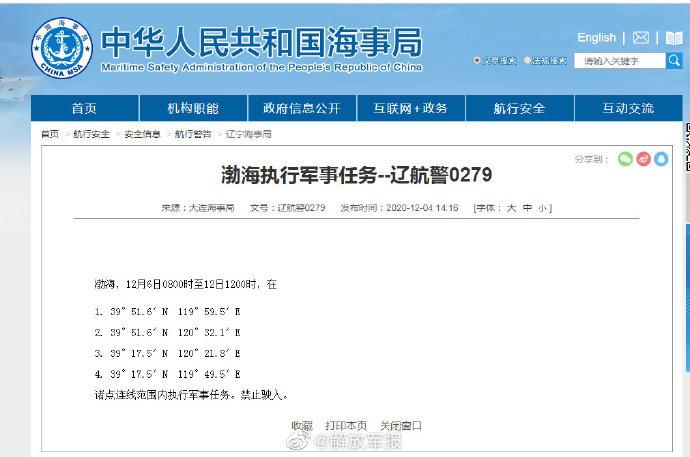
渤海海域8日起执行军事任务是怎么回事,关于渤海部分海域将执行军事任务的新消息。
2023-05-31 -
 2023-05-30
2023-05-30
-
 2023-05-30
2023-05-30
-
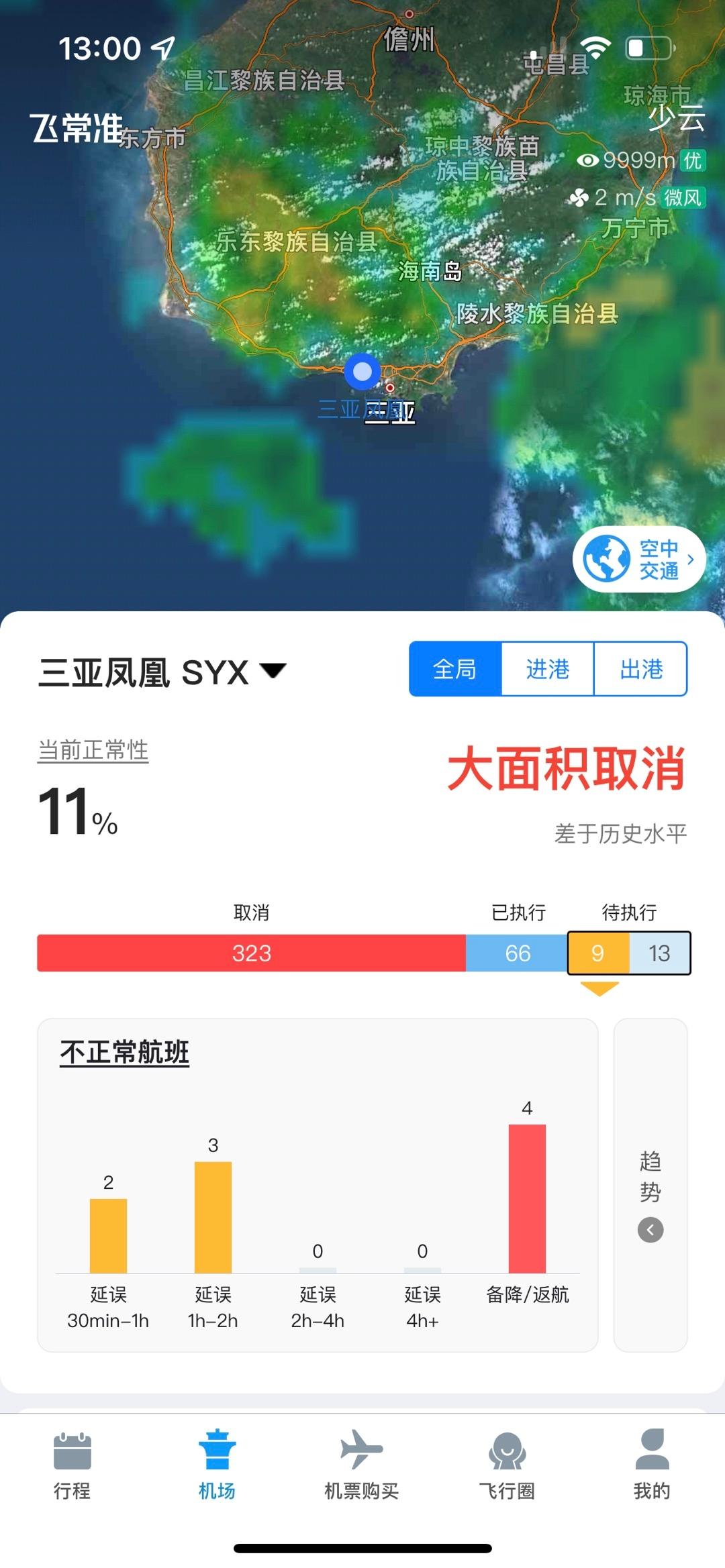 2023-05-30
2023-05-30
-
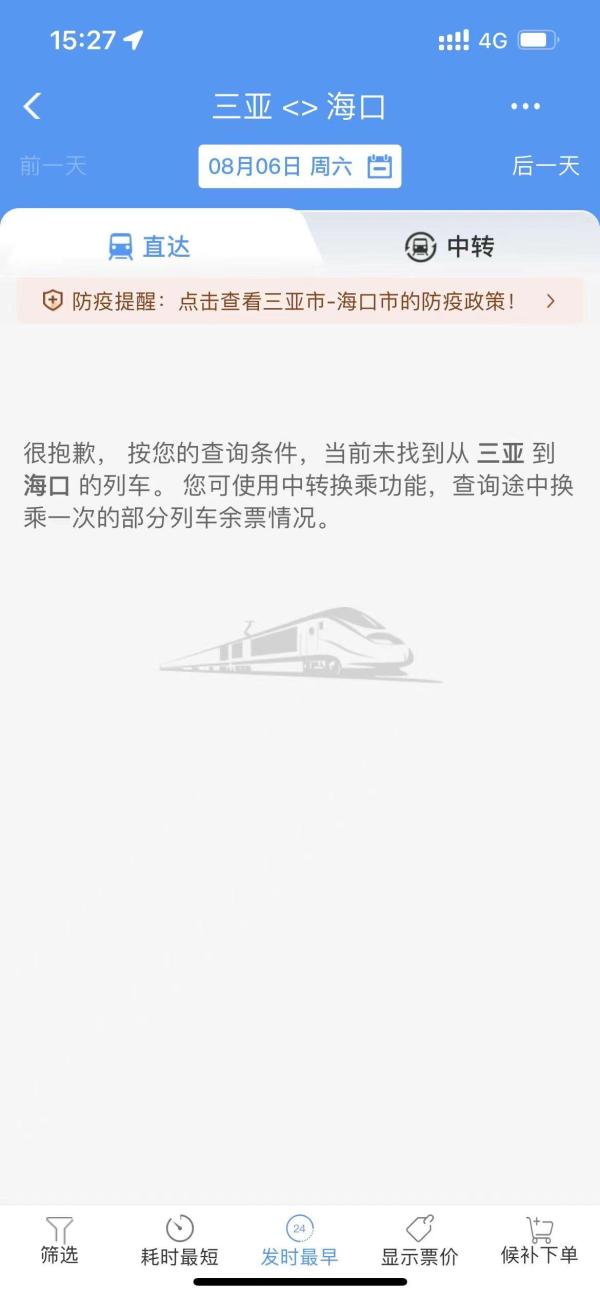
离开三亚的动车已全部禁售是怎么回事,关于离开三亚的动车已全部禁售了吗的新消息。
2023-05-30 -

三亚凤凰机场飞机大面积取消是怎么回事,关于三亚凤凰机场取消航班的新消息。
2023-05-30 -
 2023-05-30
2023-05-30
